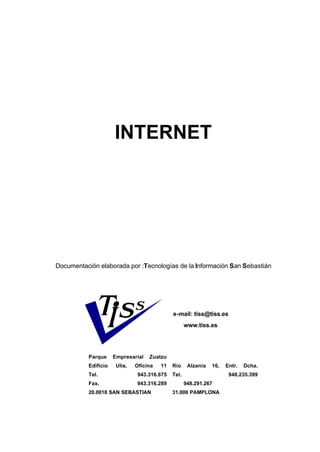
que internet
- 1. INTERNET Documentación elaborada por :Tecnologías de la Información San Sebastián e-mail: tiss@tiss.es www.tiss.es Parque Empresarial Zuatzu Edificio Ulía, Oficina 11 Río Alzania 16, Entr. Dcha. Tel. 943.316.675 Tel. 948.235.399 Fax. 943.316.289 948.291.267 20.0018 SAN SEBASTIAN 31.006 PAMPLONA
- 2. INTERNET ¿Que es INTERNET? 1. ¿QUE ES INTERNET? Internet es una gran colección de redes agrupando a millones de máquinas de diferentes tipos repartidas por todo el mundo (todas ellas usando protocolos TCP/IP) conectadas entre sí de tal manera que los usuarios de cualquiera de las redes pueden usar los servicios de red proporcionados por TCP/IP para conectar con usuarios de cualquiera de las otras redes. Internet comenzó con la red ARPANET (una red diseñada a principios de la década de los 70 por el departamento de defensa USA con carácter defensivo y de investigación que permitía relacionar todo el país). A esta red se unieron a lo largo de la década de los 70 y 80 muchos centros y organismos tanto públicos como privados que han ido incorporando sus máquinas a esta red o malla de ordenadores diversos creando la red Internet tal como ahora se nos presenta. En la actualidad incluye redes tales como NSFNET, NISNYSERnet y millares de otras redes. Existen otras redes de área extensa, tales como BITNET y DECnet que no están basadas en protocolos TCP/IP y por lo tanto no son parte de Internet. De todas maneras, es posible comunicar entre ellas e Internet vía Correo Electrónico a través de gateways que actúan como “traductores” entre los diferentes protocolos de red involucrados. En definitiva Internet es un conjunto de interconexiones o dispositivos de conexión que permiten interconectar múltiples redes de máquinas. Tecnologías de la Información San Sebastián 2
- 3. INTERNET ¿Que es INTERNET? Estas conexiones se llevan a cabo mediante un protocolo de comunicación o entendimiento que es el protocolo TCP/IP. 1.1 ¿QUE PUEDO HACER EN INTERNET? Usted tiene ahora acceso a todos los recursos que esté autorizado a usar en su propio servidor (host) Internet, en cualquier otro servidor Internet en el cual tenga una cuenta, y en cualquier otro servidor Internet que ofrezca información públicamente accesible. Internet le da la posibilidad de mover información entre esos servidores vía transferencia de ficheros. 1.2 SERVICIOS DE INTERNET Los principales servicios que ofrece Internet son los siguientes: WWW: Páginas WWW (hipertexto). Son páginas de información con textos y gráficos. Telnet: Acceso a Sistemas Remotos. FTP: Transferencia de Ficheros entre ordenadores Internet y su ordenador. Archie Búsqueda de Ficheros FTP. E-MAIL: Correo Electrónico. News: Áreas de Correo Usenet. Conferencias y noticias. IRC: Diálogo en directo con otros usuarios. y muchos mas... 1.3 DOMINIOS Llegar a donde uno quiere, puede ser a menudo uno de los más difíciles aspectos en el mundo de las redes. La variedad de formas con que son nombrados los lugares puede causar confusión al nuevo usuario; existe un método en este aparente desorden. Si alguien fuera a preguntar por una dirección seguramente esperaría una calle, ciudad, código postal, etc. Las direcciones de los pc’s tienen una estructura similar. Tecnologías de la Información San Sebastián 3
- 4. INTERNET ¿Que es INTERNET? Dirección de correo electrónico de una persona en una computadora: Usuario@algunlugar.dominio Un nombre de computadora: algunlugar.dominio La parte usuario es el identificador de usuario en el sistema, aunque no obligatoriamente. algunlugar.dominio le indica el nombre del sistema o su localización y que clase de organización es. La porción algúnlugar puede constar a veces de más de una palabra separadas por puntos. dominio es a menudo uno de los siguientes: com Normalmente una compañía u organización, como Netscape Communications Corp.: home.netscape.com edu Una institución educativa, por ejemplo Universidad de Nueva York: nyu.edu gob Una institución gubernamental, por ejemplo NASA es nasa.gob. net Gateways y otros host administradores de la red, por ejemplo ibm.net. Cada país tiene también su propio dominio de nivel superior, por ejemplo: us Estados Unidos k Canadá fr Francia uk Reino Unido es España Esta terminología (algunlugar.dominio) es lo que se llama un FQDN (Fully Qualified Domain Name). Tecnologías de la Información San Sebastián 4
- 5. INTERNET Servicios de INTERNET 2. SERVICIOS DE INTERNET 2.1 WWW (THE WORLD WIDE WEB) WWW ha revolucionado el mundo Internet. Basado en el concepto de Hipertexto nos permite el acceso a páginas a todo color con gráficos e incluso sonido y vídeo, en las que hay “puntos calientes” o enlaces, determinadas palabras o símbolos que aparecen resaltados, que con un simple clic nos llevan a otra de las llamadas páginas de Web. Mediante este mecanismo, se puede literalmente “ navegar” por la red, accediendo a multitud de servicios e informaciones. Para usar este servicio es necesario un programa cliente web. Los más difundidos son NCSA Mosaic, Netscape y Explorer, obtenibles incluso vía FTP. WWW ofrece no solo acceso a su propio servicio sino que sirve también para acceder a otros servicios clásicos de Internet, siempre con esa manera fácil de usar, en entorno gráfico y agradable. Desde WWW accederemos también al Correo, FTP, Usenet, etc... . WWW usa lo que se llama URLs (Union Resource Locators) para nombrar los diferentes servicios accesibles. A continuación presentamos diferentes ejemplos de uso de los servicios: http://www.hcc.hawaii.edu/directory/book.html Tecnologías de la Información San Sebastián 5
- 6. INTERNET Servicios de INTERNET Conecta a un servidor Web y presenta la página Web book.html. ftp://www.xerox.com/pub/file.txt Abre una conexión FTP con www.xerox.com y trae el fichero file.txt. news://alt.hypertext Lee las últimas noticias del grupo alt.hypertext file://www.hcc.hawaii.edu/sound.au Recibe el fichero sound.au y lo reproduce telnet://www.hcc.hawaii.edu:1234 Conecta mediante Telnet a www.hcc.hawaii.edu en el puerto 1234. 2.1.1 Motores de búsqueda Los motores de búsqueda son utilidades dentro de las páginas Web que nos permiten localizar contenidos e información. Si no existieran estos motores de búsqueda que actúan sobre índices a semejanza del índice de un libro o de unas paginas amarillas seria prácticamente imposible obtener una información concreta de manera adecuada. Existen decenas de buscadores a través de internet tanto en castellano (google, ozú, ole, elcano, donde?, globalnet, ...) como en ingles (yahoo, netsearch, magellan, lycos, altavista,...) siendo las temáticas y enfoque entre ellos en algunos casos similares y en otros específicos y diferentes. 2.2 CORREO ELECTRONICO-EMAIL El correo electrónico es la manera de transferir mensajes entre los usuarios. Como cualquier correo electrónico, E-MAIL es un correo que concede un buzón a cada usuario, definido mediante una dirección de correo Internet, desde donde se envían y en donde se reciben los mensajes o correo de otros usuarios de la red. E-MAIL además permite enviar mensajes a los servidores FTP para que nos transfieran ficheros; es lo que se viene a llamar FTPmail. Tecnologías de la Información San Sebastián 6
- 7. INTERNET Servicios de INTERNET Otra posibilidad que incorpora este correo electrónico es la opción de poder realizar transferencia de mensajería con otras redes tales como CompuServe. En el software de correo electrónico que podemos encontrar para Internet, los programas utilizados son los correos incorporados en el software de las páginas Web (Correo de Netscape, Correo de Internet Explorer), Pegasus Mail, Eudora Mail.... 2.3 TRANSFERENCIA DE FICHEROS - FTP Es el primer método de transferencia de archivos de Internet. En muchos sistemas es el nombre del programa que implementa el protocolo. Los servidores FTP (ordenadores a los cuales nos podemos conectar vía acceso FTP) son en definitiva centros o grandes almacenes de información a los cuales podemos conectarnos y hacer uso de la misma (copiar, ver, etc...). Obtenidos los permisos adecuados de acceso mediante FTP, es posible copiar archivos entre un ordenador o sistema de Suecia y nuestro ordenador. Existen también servidores FTP que no son de acceso público, donde es necesario tener una identificación de entrada al sistema, que están gestionadas por empresas privadas para uso exclusivo de los usuarios permitidos. 2.4 FOROS DE DISCUSIÓN-NEWS Los FORUMS o conferencias electrónicas son la manera de enviar/recoger en un tablón de anuncios, mensajes correspondientes cada una de las conferencias a un tema específico. Estas conferencias permiten contrastar opiniones, comentarios, realizar preguntas sobre el tema que corresponda y en definitiva estar actualizado sobre todo tipo de informaciones. En Internet se pueden encontrar una gran cantidad de conferencias públicas, es decir sin restricciones a su acceso y participación. 2.4.1 Usenet Las Noticias Usenet, o sistema de Noticias de Red (Netnews), es el rey de los sistemas de boletines utilizándose en miles de ordenadores del mundo. Tecnologías de la Información San Sebastián 7
- 8. INTERNET Servicios de INTERNET Los usuarios de Usenet News intercambian pantallas e información escribiendo artículos que pueden transmitirlos automáticamente a los ordenadores de la red. En una conferencia, una artículo puede ser leído cualquier día, hora o momentos después, dependiendo de cuando nos enlazamos a Usenet. Los artículos son organizados por áreas dentro de los grupos de noticias (newsgroups). 2.5 COMUNICACIÓN INTERACTIVA-CHAT El servicio IRC (Internet Relay Chat) permite mediante canales de conversación comunicarse con otros usuarios en tiempo real (conocido comúnmente como chatear). El IRC funciona mediante una serie de servidores repartidos por el mundo y dedicados a gestionar el acceso a los diferentes canales. En estos canales se puede escribir o hablar según la configuración establecida en la máquina entre los diferentes usuarios que sintonizan en un canal, pudiendo entablar una conversación que aporte opiniones y puntos de vista diferentes entre los usuarios sobre cualquier tema de conversación. Los canales pueden ser de diferentes tipos entre los que destacan los públicos, privados, invisibles, restringidos a un grupo de usuarios concretos, etc... Los canales además pueden ser creados por el usuario. Tecnologías de la Información San Sebastián 8
- 9. INTERNET Conceptos más utilizados 3. CONCEPTOS MÁS UTILIZADOS Bajada Proceso de transferir un archivo o programa desde alguna computadora remota a su computadora. La bajada o downloading es un proceso controlado mediante un protocolo, que mueve el archivo de manera tal que se asegure que permanezca intacto y sin daños. Browser Programa que permite navegar por el web. Los más usados son: Microsoft Internet Explorer y Netscape Navigator. Cliente En su sentido más común en nuestro contexto, se refiere a una computadora temporalmente conectada a Internet vía una conexión modem. FTP (File Transfer Protocol) Es un método de software usado para transferir archivos desde una ubicación remota a una máquina local, o viceversa. Tecnologías de la Información San Sebastián 9
- 10. INTERNET Conceptos más utilizados Hay disponible toda clase de información a través de los muchos sitios FTP "anonymous" -anónimos- por todo el mundo, incluyendo archivos de software, bibliotecas con datos sobre investigaciones y desarrollos, y sobre casi cualquier cosa que uno pueda pensar. Los sitios de FTP Anonymous permiten a un usuario conectarse como tal usando su dirección de E-mail como password. Esta característica de conexión apunta a que los administradores puedan saber quién ha accedido a sus sitios. Home Page Primera página o página de entrada a un sitio web (http://www.ifla.org) HTML (Hypertext Markup Language) Lenguaje de programación que se usa para crear los documentos que aparecen en el web HTTP (Hypertext Transfer Protocol) Protocolo que se usa para transferir información dentro del web. Java Un lenguaje de computación orientado a objetos desarrollado por SUN Microsystems con el propósito de mejorar las capacidades de las páginas de Web. Los programas en JAVA son llamados Applets. JavaScript Formalmente llamado LiveScript, este lenguaje fue desarrollado por Netscape. Concebido después del JAVA; su principal diferencia radica en que el programa se halla "incrustado" en un archivo HTML, en lugar de ser un ejecutable que se carga cuando se carga una página Web. NNTP Network News Transport Protocol. Es el protocolo usado por lectores y servidores de news para manejarse en los newsgroups de USENET. Página Web Grupo de datos que se encuentran en la web. Almacenados en un servidor, como un archivo escrito en HTML. Generalmente contiene vínculos a otros recursos de Internet. Tecnologías de la Información San Sebastián 10
- 11. INTERNET Conceptos más utilizados Ping Aplicación usada en Internet para determinar si está o no activa la conexión a una máquina específica, o para averiguar la factibilidad de alcanzar a otra máquina. Básicamente, Ping envía una pequeña serie de sencillos packets -paquetes de datos-, y si la máquina apuntada retorna dichos packets, entonces esa máquina es considerada activa y disponible. La expresión fue tomada del sonar, que manda un sonido similar a un 'ping', y el eco que regresa es monitorizado y analizado. Algunos programas Ping también muestran la ruta seguida por los packets, y el tiempo empleado en ella, lo que resulta útil para el seguimiento de problemas y evaluación de velocidades de conexión POP o POP3 (Post Office Protocol) Un cliente de correo POP establece una conexión con el server sólo el tiempo necesario para enviar o recibir correo, y luego cierra la conexión. Es más eficiente en el uso del ancho de banda que SMTP, ya que una conexión no es inútilmente mantenida mientras el usuario está leyendo o redactando un correo. PPP (Point to Point Protocol) Usado para "engañar" a las computadoras con modem, induciéndolas a comportarse como si estuviesen realmente conectadas en forma directa a Internet. Este protocolo posibilita al usuario utilizar programas para acceso directo a Internet. Aunque basado en los mismos fundamentos que los protocolos TCP/IP, el PPP apunta su diseño en el contacto punto a punto. SLIP (Serial Link Internet Protocol) SLIP es una suerte de simulación del TCP/IP, excepto que, en lugar de utilizar en el PC una tarjeta de red, se conecta vía un enlace serial, por lo común mediante un modem. Es un protocolo similar a PPP, pero menos eficiente y no tan sólido en su prestación. SMTP (Simple Mail Transport Protocol) Un cliente de correo SMTP establecerá y sostendrá conexión con el server durante el tiempo en que esté corriendo, ya sea que el correo esté siendo transferido o no. En tal sentido no tiene un aprovechamiento tan eficiente del ancho de banda como el POP. TCP/IP (Transmission Control Protocol over Internet Protocol) Es un protocolo de comunicaciones que permite que diferentes tipos de computadoras utilicen la red y se comuniquen unas con otras, indiferentemente de la plataforma o sistema operativo que usen. Tecnologías de la Información San Sebastián 11
- 12. INTERNET Conceptos más utilizados Telnet Programa para Internet basado en texto, usado para enlazarse a una máquina remota. Una vez conectada, la máquina propia se comporta como si el usuario estuviera realmente sentado frente a la otra, aun cuando se hallen en diferentes partes del mundo. URL (Uniform Resource Locator) Formato estándar para identificar las direcciones de los documentos que se encuentran en el web USNET (newsgroups) Un conjunto de aproximadamente 15.000 grupos de discusión en todo el mundo, cada uno dedicado a un tópico específico. Si alguien está interesado en algo, seguramente existe un grupo que aborde ese tema. No hay una localización centralizada para esos grupos, no obstante se distribuyen en redes de servidores NNTP que conforman la estructura colectiva de USENET. WWW o Web - World Wide Web. (Telaraña Mundial) Esta es la parte de más rápida expansión de Internet. Una gigantesca colección de sitios que usan el protocolo "http" y el lenguaje "HTML" para crear y suministrar documentos gráficos "hiperlinkeados". Un hiperlink es el área en un documento, sea texto, imagen gráfica, o parte de una imagen gráfica, que está vinculada con otro documento o recurso, y puede ser accedida cliqueando sencillamente con el mouse sobre ese link. Esto hace al navegar y al hallar información útil, una tarea mucho más ágil y amigable para el usuario. Tecnologías de la Información San Sebastián 12
- 13. INTERNET Estrategias de búsqueda 4. ESTRATEGIAS DE BÚSQUEDA • Establecer qué se quiere obtener como resultado de búsqueda Definir en pocas palabras lo que se quiere buscar, por ejemplo: Quiero buscar información acerca de estadísticas de bibliotecas y construcción de indicadores. • Identificar palabras claves Quiero buscar información acerca de informes sobre estadísticas de bibliotecas y construcción de indicadores. • Seleccionar sinónimos y formas variantes de las palabras claves Informe memoria report estadísticas estadístico statistic statistics statistical bibliotecas biblioteca library libraries indicadores estandares standard standards Informe memoria report • Combinar sinónimos y palabras claves Combinar sinónimos con operador booleano OR Tecnologías de la Información San Sebastián 13
- 14. INTERNET Estrategias de búsqueda (informe or memoria or report) (estadísticas or estadístico or statistic or statistics or statistical) (bibliotecas or biblioteca or library or libraries) (indicadores or estandar or estandares or standard or standards) Usar la truncación con asterisco (*) para combinar las palabras. (informe or memoria or report) (estadístic* or statistic*) (biblioteca* or librar*) (indicadores or estandar* or standard*) Combinar las palabras claves con AND. (informe or memoria or report) and (estadístic* or statistic*) and (biblioteca* or librar*) and (indicadores or estandar* or standard*) • Mayor especificidad en la búsqueda = mejores resultados • Verificar la ortografía • Ejecutar la búsqueda Tecnologías de la Información San Sebastián 14
- 15. INTERNET Direcciones de Internet 5. DIRECCIONES DE INTERNET 1. http://www.buscopio.com BUSCOPIO 2. http://www.google.com GOOGLE 3. http://www.lycos.es LYCOS 4. http://www.altavista.com ALTAVISTA 5. http://www.magallanes.net ALTAVISTA MAGALLANES 6. http://www.infoseek.com INFOSEEK 7. http://www.webcrawler.com WEBCRAWLER METABUSCADORES Consultan información sobre un tema en varios buscadores o directorios temáticos al mismo tiempo. Actúan como intermediarios de los propietarios de las bases de datos: envían la consulta, recopilan los buscadores y entregan un informe con los resultados de los distintos recursos. Cyber411 Busca en Alta Vista, Excite, HotBot, Google, InfoSeek, Lycos, Magellan, Tecnologías de la Información San Sebastián 15
- 16. INTERNET Direcciones de Internet http://www.c4.com GoTo, Snap.com, WebCrawler, Yahoo, FindWhat. InFind Busca en WebCrawler, Yahoo, Lycos, Alta Vista, InfoSeek. http://www.infind.com Metacrawler Busca en AltaVista, GoTo.com, InfoSeek, LookSmart, Lycos, http://www.metacrawler.com Thunderstone, y WebCrawler. ProFusion Busca en Alta Vista, Excite, InfoSeek, LookSmart, GoTo, Snap, http://profusion.com WebCrawler, Yahoo, AllTheWeb. DIRECTORIOS Los directorios temáticos son una guía jerárquica de temas o áreas que abarca desde los más general a los más particular. Agrupan las web que pertenecen a un área, bajo categorías predefinidas y jerárquicas para facilitar las búsquedas a los usuarios. Yahoo Directorio temático con más de 150 editores, 1.200.000 enlaces a sitios web www.yahoo.com ordenados en 14 categorías temáticas. LookSmart Guía interactiva con más de 1 millón de los sitios web. Actualizado a diario www.looksmart.com por 160 editores que seleccionan la información sobre el Web que cada sitio se repasa para la calidad y que se coloca en una de más de 70.000 categorías. Open Directory Proyecto abierto que produce un directorio comprensivo, con un extenso dmoz.org grupo de editores voluntarios. Posee 70.000 categorías temáticas, 500.000 enlaces y realiza 2.000 enlaces diarios Snap Recopila información de diversas fuentes, y enlaces en Internet. Las www.snap.com conexiones son agrupadas por categoría. Incluyen noticias, deportes, negocios, vida, salud, computación e Internet, las artes y humanismo, ciencia y tecnología, gente y sociedad, familia, educación, y más. Posee 60 editores, 50.000 categorías, 400.000 enlaces. eBLAST Los editores de Britannica.com ofrecen más de 125.000 enlaces a sitios www.eblast.com web evaluados y especializados en 16 categorías principales, incluida la Enciclopdia Británica. BubleLink Reúne información sobre todas las disciplinas y ordena los temas según el bubl.ac.uk/link sistema de clasificación decimal de Dewey. La selección, evaluación, catalogación y descripción del todos los items es realizada por especialistas. Argus Creado por bibliotecarios y evaluado por especialistas ofrece guías temáticas de las siguientes áreas: Artes y Humanidades, Administración y Clearinghouse Negocios, Comunicaciones, Computación y Tecnologías de Información, www.clearinghouse.net Tecnologías de la Información San Sebastián 16
- 17. INTERNET Direcciones de Internet www.clearinghouse.net Educación, Ingeniería, Medioambiente, Gobierno y Legislación, Salud y Medicina, Recreación, Matemáticas y Ciencias, Ciencias Sociales AskJeeves Servicio de búsqueda que envía a la página web exacta que contesta a su www.aj.com pregunta. Si no encuentra el resultado en su propia base de datos, direcciona hacia las páginas web de los motores de búsqueda que correspondan. Abierto desde 1997. Lycos Comenzó como motor de búsqueda y desde 1999 utiliza el modelo de www.lycos.com directorio temático. Netscape Los resultados de búsqueda de Netscape vienen principalmente del Open directory.netscape.co Directory y de una base de datos Netscape. Los resultados secundarios m vienen de Google. Estado de Chile Directorio que agrupa todos los sitios webs desarrollados por el gobierno www.estado.cl de Chile MOTORES Son aquellos buscadores de contenidos que requieren de una estrategia de búsqueda a partir de palabras claves o frases, buscan y recuperan la información que responde a esa descripción. Altavista Es una de las herramientas de mayor alcance en la Internet, con 250 www.altavista.com millones de páginas indexadas. Permite consultar en más de 25 lenguas, indiza texto completo y de actualización diaria. Abierto desde 1995. Excite Uno de los servicios de búsqueda más populares en el Web. Abierto www.excite.com desde 1995, ofrece un índice que integra además, material no-Web. Posee 214 millones de páginas. Northernlight Uno de los buscadores preferidos entre investigadores. Con 240 www.northernlight.com millones de páginas, ofrece uno de los índices más grandes del Web, que además posee un conjunto de documentos de "colecciones especiales " difíciles de acceder en web. Abierto desde 1997. Go/Infoseek Con un directorio de sitios web compilado por especialistas, www.go.com proporciona resultados de calidad, utilizando un algoritmo de busca en las 50 millones de páginas que posee. INFOSEEK se inicio en 1995 y continuó oficialmente como Go en 1999. Google Motor especialmente útil para recuperar buenos sitios web a través de www.google.com búsquedas generales. Posee 200 millones de páginas. Tecnologías de la Información San Sebastián 17
- 18. INTERNET Direcciones de Internet HotBot Como AltaVista, HotBot es otro favorito entre los investigadores debido www.hotbot.com al tamaño de su índice web. Abierto desde 1996. Cuadro Comparativo Cantidad Para Para Para Para Para Reconoce Otras agregar excluir buscar truncar búsqueda mayúscula características término término frases boolenana Altavista 150 millones Utiliza el Utiliza el Encierra Utiliza Utiliza AND Sí No agrupa signo + signo - frase asterisco * OR NOT resultados por entre " " NEAR ( ) en sitio web su búsqueda avanzada NorthernLigh 140 millones Utiliza signo Utiliza el Encierra Utiliza % Utiliza AND No Agrupa t + signo - frase para OR NOT resultados por entre " " truncar 1 NEAR ( ) sito web en caracter carpetas y por fecha * para truncar varios caracteres HotBot 110 millones Utiliza signo Utiliza el Encierra Utiliza AND OR NOT Sí Agrupa + signo - frase asterisco * ( ) resultados por entre " " sitio web Infoseek 45 millones Utiliza signo Utiliza el Encierra No Automático Sí Permite refinar + signo - frase en resultados entre " " búsqueda Síavanzada Lycos 50 millones Utiliza signo Utiliza el Encierra Automático AnoND OR No No agrupa + signo - frase NOT NEAR resultados por entre " " FAR BEFORE sitio web () Excite 55 millones Utiliza signo Utiliza el No AND OR NOT No Realiza + signo - () búsquedas por conceptos. Sugiere términos más adecuados Tecnologías de la Información San Sebastián 18
- 19. INTERNET Direcciones de Internet DIRECTORIOS por REGIONES GEOGRAFICAS América del Norte AltaVista Es una de las herramientas de mayor alcance en la Internet, con 250 millones de páginas indexadas. Permite consultar en más de 25 lenguas, indiza texto completo y de actualización diaria. Abierto desde 1995. Ask Jeeves Servicio de búsqueda que envía a la página web exacta que contesta a su pregunta. Si no encuentra el resultado en su propia base de datos, direcciona hacia las páginas web de los motores de búsqueda que correspondan. Abierto desde 1997. DejaNews Ofrece un sitio basado en servicios con un promedio de 1,7 millones de clientes. Electric Library Proporciona el acceso a una extensa y valiosa colección no disponible en otra fuente en línea. Un pionero en herramientas de gran alcance y fáciles de utilizar de la investigación desde 1995. Excite Uno de los servicios de búsqueda más populares en el Web. Abierto desde 1995, ofrece un índice que integra además, material no-Web. Posee 214 millones de páginas. Hot Bot Como AltaVista, HotBot es otro favorito entre los investigadores debido al tamaño de su índice web. Abierto desde 1996. Infoseek Guide Con un directorio de sitios web compilado por especialistas, proporciona resultados de calidad, utilizando un algoritmo de busca en las 50 millones de páginas que posee. INFOSEEK se inicio en 1995 y continuó oficialmente como Go en 1999. Lycos Comenzó como motor de búsqueda y desde 1999 utiliza el modelo de directorio temático. Northern Light Uno de los buscadores preferidos entre investigadores. Con 240 millones de páginas, ofrece uno de los índices más grandes del Web, que además posee un conjunto de documentos de "colecciones especiales " difíciles de acceder en web. Abierto desde 1997. Yahoo Directorio temático con 150 editores, 1.200.000 enlaces a sitios web ordenados en 14 categorías temáticas. América Latina AltaVista Magallanes Este directorio permite focalizar la búsqueda de Altavista en América del Sur y otros países de habla hispana. Tecnologías de la Información San Sebastián 19
- 20. INTERNET Direcciones de Internet Argentina.wwwDirectory.ne Directory devoted to all things Argentina. t Buscaniguas Motor de busqueda salvadoreño, una contribucion al desarrollo de Internet en El Salvador. eHOLA Search the Inktomi-powered listings or browse sites by category. Family Web Files Un directorio de sitios seguros para niños, presentado en inglés y español. Infoseek Brasil Directorio Infoseek en idioma portugués. Infoseek en Español Interface en español de Infoseek. Odisea Searchable directory of web sites related to Nicaragua. You can search and browse categories, view country information for tourism and find other information. Olé Directorio de sitios web de habla hispana, tiene la posibilidad de buscar usando Altavista. Hay ediciones especiales para Argentina, Chile, Colombia, Perú, Uruguay, Venezuela and España. Orientation Chile Directorio de sitios web de Chile. Se puede investigar por categorías, noticias, reportes del tiempo y otros datos. Orientation Costa Rica Directorio de sitios web de Costa Rica. Se puede investigar por categorías, noticias, reportes del tiempo y otros datos. Orientation Colombia Directorio de sitios web de Colombia. Se puede investigar por categorías, noticias, reportes del tiempo y otros datos. QuePasa Directorio potenciado por Inktomi que permite buscar en sitios en español y latinos de Esta dos Unidos. Radar UOL (Brazil) Este servicio potenciado por Inktomi permite buscar en sitios de Brasil StarMedia Directorio potenciado con las capacidades de búsqueda de Inktomi. Los results pueden ser mostrados para América Latina y España, mediante el filtro de dominios de la red. Yahoo en Español Edición español de Yahoo. El servicio lista sitios de 20 países de habla hispana. Tecnologías de la Información San Sebastián 20
- 21. INTERNET Direcciones de Internet Europa Diabolos Directorio orientado a buscar en sitios de Europa. EuroFerret EuroFerret busca en dominios Internet de Europa. EuroSeek Un directorio orientado a buscar en todos los países europeos. Hotwin Directorio de comercio electrónico en Europa. Orientation Central and Directorio de sitios webs de Europa del Este. Eastern Europe Asia Access New Zealand Directorio de sitios webs de Nueva Zelandia. AltaVista Asia Sitio "espejo" de AltaVista en Malasia. AltaVista Australia Basado en Australia, busca información en Australia, Nueva Zalanda y el Pacífico. Tiene un directorio asociado con LookSmart Australia. También se le conoce como Al taVista Australasia. Anzwers Mejor conocido como la Guía para sitios webs de Australia y Nueva Zelandia. Los resultados del motor de búsqueda están potenciados por Inktomi, mientras que el listado de directorios proviene de LookSmart Australia. Es producido por uno de los proveedores de internet más grandes de Australia. Asiaco Directorio que enlista sobre 30 Asian paises, más la utilidad de contar con un metabuscador. Asiadragons Directorio de sitios web focalizados a los 14 países asiáticos, incluyendo China, Japón, Hong Kong, Malasia y Australia. AsiaKeys Directorio de sitios web de Asia. AusIndex Es una guía de directorios y motores de búsqueda Australianos. Boomerang Es un subset del directorio global Matilda. Boomerang sólo lista sitios dentro de Australia. Cowleys Esto es primariamente un libro de direcciones que enlista sobre 700,000 empresas Australianas. También hay un directorio separado Tecnologías de la Información San Sebastián 21
- 22. INTERNET Direcciones de Internet de sitios webs Australianos. Excite Australia Excite Australia también busca en Nueva Zealand. Lookabout Lista sitios Australianos y de Nueva Zelandia. LookSmart Australia LookSmart is a directorio compilado por personas, sobre sitios webs de todo el mundo. LookSmart Australia se refiere sólo a este país. Matilda Matilda lista sitios webs de Australia y el mundo New Zealand Search Engine Directorio de webs site de Nueva Zelandia. New Zealand Search Engines Pagina de búsqueda todo en uno, que efectúa la búsqueda en varios motores de Nueva Zelandia. Orientation Asia Directorio de sitios web relativos a Asia Orientation Oceania Directorio de sitios web relativos a Oceanía e islas del Pacífico Orientation Sri Lanka Directorio de búsqueda relacionado a Sri Lanka. Orientation Thailand Directorio de búsqueda relacionado a Thailandia. OzSearch Directorio de sitios webs Australianos. Planet Samoa Directorio de webs de Samoa. SAIR Search SAIR (South Asian Internet Resources) es un motor de búsqueda para India, Pakistán, Sri Lanka, Nepal and Bangladesh. SearchNZ Motor de b´suqueda que cubre sitios dentros de Nueva Zelandia. Singseek.com Directorio de sitios webs de Singapur TechnoFind Directorio de sitios webs de Singapur Yahoo Asia Versión asiática de Yahoo. WebWombat Motor de búsqueda que enlista sitios de Australia y Nueva Zelandia. Tecnologías de la Información San Sebastián 22
- 23. INTERNET El correo de Internet Explorer 6. EL CORREO DE INTERNET EXPLORER Microsoft Internet Explorer incluye como programa de correo electrónico Outlook Express, que es una versión reducida de Microsoft Outlook. El correo electrónico permite el envío de texto, gráficos y archivos de video y sonido. Cuando se envía un correo electrónico (e-mail), éste va al servidor de correo del usuario que a su vez lo envía al servidor de correo del receptor. El mensaje permanece en el buzón de correo del destinatario hasta que éste se conecte a la red y lo recoja. Una dirección de correo consta de: nombre@dominio Para acceder al programa de correo de Internet Explorer seleccionaremos la opción Correo y noticias del menú Herramientas. Internet Explorer también tiene una serie de opciones de menú que acceden a opciones especificas del correo Outlook Express: Leer correo, Nuevo mensaje, Enviar un vinculo, Enviar página. Cuando se abre la ventana de correo, Outlook Express mirará si hay correo en el servidor de correo y recuperará el nuevo correo. Tecnologías de la Información San Sebastián 23
- 24. INTERNET El correo de Internet Explorer La ventana de correo consta de tres paneles: El panel de la carpeta de correo contiene una lista jerárquica de las carpetas de correo: • Bandeja de Entrada: donde se almacenan los mensajes recibidos al leer el correo y aparecerá siempre. • Bandeja de Salida: donde se almacenan los mensajes a enviar hasta que se realiza el envío. • Elementos eliminados: contiene los mensajes que se eliminan. • Elementos enviados: almacena una copia de los mensajes enviados. Mediante la opción Archivo, Carpeta, podemos añadir, eliminar, cambiar de nombre a las carpetas de correo para organizar mejor el correo. Las nuevas carpetas que cree aparecerán después de las carpetas creadas automáticamente. Cuando seleccionemos una carpeta de correo haciendo clic sobre la misma, el panel de lista de mensajes mostrará los títulos de los mensajes contenidos en la carpeta y las siguientes columnas: De: muestra el nombre del remitente del mensaje. Asunto: muestra la línea de asunto del mensaje. Recibidos: muestra la fecha y la hora en la que el mensaje llegó a la Bandeja de entrada. Arrastrando el mensaje de la lista de mensajes de una carpeta, se puede mover un mensaje almacenado en otra carpeta. Tecnologías de la Información San Sebastián 24
- 25. INTERNET El correo de Internet Explorer En la lista de mensajes junto al mensaje aparecerá uno de los siguientes iconos: No se ha leído el mensaje. El encabezado está en negrita. Se ha leído el mensaje. El encabezado está en letra normal. El mensaje tiene uno o más archivos adjuntos. El remitente del mensaje lo ha marcado de baja prioridad. El remitente del mensaje lo ha marcado de alta prioridad. El panel de Vista preliminar muestra el contenido del mensaje seleccionado. 6.1.1 Enviar mensajes Mediante la opción de menú Archivo, Nuevo, Mensaje de correo o haciendo clic en el icono se abre la ventana de realización de mensajes. Para: Introducimos la dirección de correo del destinatario. Al hacer clic sobre aparece una lista de destinatarios para poder escoger de manera directa la dirección. Previamente hay que rellenar la lista de destinatarios. Cc: Permite enviar copias del mensaje a otros usuarios. Al hacer clic sobre CC: también nos presenta la lista de destinatarios. Tecnologías de la Información San Sebastián 25
- 26. INTERNET El correo de Internet Explorer Asunto: Breve descripción del motivo del mensaje. Contenido del mensaje: En el cuadro en blanco se introduce el texto del mensaje. El botón o la opción Insertar Archivo adjunto permite anexar cualquier tipo de archivo al mensaje a enviar, incluyendo el nombre del archivo y su tamaño. Una vez realizada la composición del mensaje mediante la opción Archivo, Enviar mensaje o pulsando el icono se envía el mensaje. 6.1.2 Recibir mensajes Para traer los mensajes que se encuentran en el buzón del nuestro servidor de correo pulsaremos la opción de menú Enviar y recibir correo del menú Archivo o el botón .Apareciendo la siguiente cuadro de dialogo: Los mensajes quedan disponibles en la Bandeja de entrada. Una vez traídos los mensajes mediante diferentes botones pueden ser respondidos y reenviados a otros usuarios . Tecnologías de la Información San Sebastián 26
- 27. INTERNET El correo de Internet Explorer 6.1.3 Eliminar mensajes Mediante el botón o la tecla Supr podemos eliminar el mensaje que tengamos seleccionado. Estos pasan a la carpeta de Elementos Eliminados hasta su borrado definitivo. 6.1.4 Gestionar un libro de direcciones de correo La opción Libreta de direcciones del menú Herramientas permite gestionar (añadir, eliminar, modificar) listas de usuarios con sus direcciones de correo. Para añadir direcciones a la libreta basta con pulsar sobre el icono correspondiente e introducir los datos que nos pide. Tecnologías de la Información San Sebastián 27
- 28. INTERNET Otras opciones 7. OTRAS OPCIONES 7.1 GUARDAR PÁGINAS WEB Si se desea almacenar en el disco duro u otro dispositivo, una página que se esté visualizando en el navegador, seleccionaremos en el menú Archivo, Guardar como, e indicaremos: a) el lugar (carpeta donde se almacenará). Tecnologías de la Información San Sebastián 28
- 29. INTERNET Otras opciones b) el nombre del archivo. c) qué vamos a guardar, tipo de archivos. Las variantes que nos encontramos al desplegar Guardar como archivos de tipo son: Página web completa. Con esta opción se genera un archivo .htm, más una carpeta con el mismo nombre y que contendrá las imágenes que muestra la página. Si se borra esta carpeta, al intentar visualizar la página .htm, en lugar de las imágenes se visualizan unos recuadros blancos con una pequeña aspa roja. No es muy cómodo a la hora de transferir esta información a otro usuario ya que habría que copiar el archivo, la carpeta y con la misma posición relativa. Archivo web, archivo único, o archivo para correo electrónico. Esta opción genera un solo archivo extensión .mht que engloba la página htm y las imágenes. Es muy cómodo para enviarlo por e-mail aunque ocupa algo más de espacio que las partes. Página web solo html. Cuando sólo nos interesa el texto de la página web. Genera un solo archivo .htm sin imágenes, por lo que puede mostrar recuadros blancos en lugar de éstas. Solo texto. Es útil cuando queremos trabajar la información (texto) con un procesador de textos. 7.2 GUARDAR IMÁGENES Los dos formatos de imágenes más habituales en las páginas web son .jpg y .gif. El JPG se suele utilizar para fotos u otras imágenes con un número alto de colores. Es comprimible (más compresión - menos calidad). El GIF se utiliza en imágenes con menos de 256 colores, como logotipos, flechas, botones. Tiene una variante que es el gif animado, archivo que consta de una secuencia de imágenes estáticas, que al igual que el cine nos dan una sensación de movimiento. Para almacenar una imagen presente en una página haremos clic con el botón derecho del ratón sobre la imagen; seleccionaremos la opción Guardar imagen como. A continuación indicar en que carpeta y el nombre que queramos para el archivo de imagen. Tecnologías de la Información San Sebastián 29
- 30. INTERNET Otras opciones Este archivo de imagen, se almacena en nuestro disco y lo tendremos disponible para insertarlo en un documento, por ejemplo Word, con la opción Insertar imagen desde archivo. Tecnologías de la Información San Sebastián 30
- 31. INTERNET Otras opciones 7.3 TRADUCCIÓN En Internet, el porcentaje de páginas en otros idiomas es enorme, sobre todo en inglés. Por eso, el disponer de herramientas que nos permitan visualizar estos textos en un idioma que entendamos, puede abrirnos las puertas a millones de sitios web que nos eran indescifrables. Por un lado existen programas comerciales que instalados en nuestro pc realizan la tarea de traducción. Por otro, cientos de sitios web (en su mayoría gratuitos) nos traducen las páginas según vamos navegando. A continuación vamos a ver como funcionaría uno de esos sitios web que ofrecen el servicio de traducción gratuito. Comprobaremos que muchos de estos sitios permiten traducir textos que nosotros escribamos (o copiar en Word y pegar en la página) , otros disponen de diccionarios con distintas posibilidades para una palabra, etc. En la imagen vemos la opción de traducción de una página. En este ejemplo (muy similar a otras páginas de traducción), debemos indicar la dirección URL de la página a traducir, el idioma original de la página y a qué idioma queremos traducirlo (en nuestro caso EN-SP) y pulsar OK. Tecnologías de la Información San Sebastián 31
- 32. INTERNET Otras opciones Como se puede observar, sólo se traducen textos, y no imágenes, por lo que si se ven textos sin traducir, es muy probable que estén dentro de imágenes, como el título de esta página. Comprobaremos que las traducciones dejan mucho que desear. Esto es siempre así. Aunque se está mejorando en este tema, hay que pensar que es una máquina la que realiza la traducción. Esto es lo que hay, aunque recomendamos utilizar distintos traductores. Estos traductores, permiten seguir navegando por las páginas del sitio y nos muestran las demás páginas del sitio también traducidas. Para terminar, el buscador GOOGLE, (www.google.com) y otros, permiten, al realizar una búsqueda, acceder directamente a la página, o mostrarla traducida. Tecnologías de la Información San Sebastián 32
- 33. INTERNET Otras opciones 7.4 COMPRESIÓN DE ARCHIVOS. WINZIP Desde hace años se utilizan programas compresores - descompresores de archivos, pero desde la aparición de Internet, este tipo de programas se está haciendo imprescindible. Otros programas conocidos además de Winzip son el Winrar y el Winace. Algunas de las ventajas de su uso son: • Menor tiempo de transmisión, lo cual con las velocidades de transmisión a las que se mueve Internet, supone ahorros considerables de tiempo y dinero. • Es más cómodo manejar un solo archivo (.zip) que varios, incluso podremos comprimir estructuras de carpetas y subcarpetas en un solo archivo. • Si queremos pasar información a disquetes, aunque el tamaño del archivo zip supere los 1,44 M, el mismo Winzip nos permitirá almacenarlo en varios disquetes, pidiéndonos secuencialmente la introducción de los mismos. • Permite hacer instalaciones desde archivos comprimidos. • Podemos crear archivos ejecutables (.exe) para su descompresión en equipos que no tengan el Winzip. • Se pueden incorporar nuevos archivos a un zip, etc. Tecnologías de la Información San Sebastián 33
- 34. INTERNET Otras opciones 7.4.1 Uso y manejo del Winzip Las dos operaciones que vamos a estudiar, son la compresión de un grupo de archivos y la descompresión de los mismos. Para más opciones del programa acudiremos a la ayuda del mismo y a los tutoriales del manejo del programa que podemos encontrar en sitios web de manuales. Compresión de archivos Una vez instalado el Winzip, éste se integra con Windows, de forma que si hacemos clic con el botón derecho sobre uno o varios archivos seleccionados en el explorador de Windows, en el menú contextual aparece una opción como Add to zip (estas opciones varían en función de la versión de Winzip, y del número de archivos seleccionados, con un solo archivo, nos propone hasta el nombre del .zip que se creará). Si hemos seleccionado varios archivos, como en la figura, en el menú Add (añadir) que nos aparece a continuación, debemos indicar el nombre del archivo .zip que se creará y en qué carpeta. Una vez indicado (por ejemplo a:comprimido.zip) basta aceptar con el botón Add y el archivo está creado. Tecnologías de la Información San Sebastián 34
- 35. INTERNET Otras opciones Descomprimir archivos zip Para descomprimir un archivo zip basta hacer un doble clic sobre el mismo para que se lance la aplicación asociada al archivo (Winzip). Haciendo clic en el botón de Extract (Extraer), podremos indicar donde se van a expandir los archivos, (todos o los que habíamos seleccionado previamente) y confirmamos con el botón Extract. Tecnologías de la Información San Sebastián 35
- 36. INTERNET Tabla de Contenido TABLA DE CONTENIDO 1. ¿QUE ES INTERNET?................................................................................................... 2 1.1 ¿QUE PUEDO HACER EN INTERNET? ...................................................................... 3 1.2 SERVICIOS DE INTERNET........................................................................................ 3 1.3 DOMINIOS ............................................................................................................... 3 2. SERVICIOS DE INTERNET ........................................................................................... 5 2.1 WWW (THE WORLD WIDE WEB)............................................................................. 5 2.1.1 Motores de búsqueda .............................................................................................................................6 2.2 CORREO ELECTRONICO-EMAIL............................................................................... 6 2.3 TRANSFERENCIA DE FICHEROS - FTP .................................................................... 7 2.4 FOROS DE DISCUSIÓN-NEWS................................................................................. 7 2.4.1 Usenet........................................................................................................................................................7 2.5 COMUNICACIÓN INTERACTIVA-CHAT....................................................................... 8 3. CONCEPTOS MÁS UTILIZADOS.................................................................................. 9 Página Web..........................................................................................................................................................10 4. ESTRATEGIAS DE BÚSQUEDA................................................................................. 13 5. DIRECCIONES DE INTERNET ................................................................................... 15 DIRECTORIOS por REGIONES GEOGRAFICAS ..........................................................................19 6. EL CORREO DE INTERNET EXPLORER ................................................................. 23 6.1.1 Enviar mensajes ....................................................................................................................................25 6.1.2 Recibir mensajes ...................................................................................................................................26 6.1.3 Eliminar mensajes ................................................................................................................................27 6.1.4 Gestionar un libro de direcciones de correo ....................................................................................27 7. OTRAS OPCIONES..................................................................................................... 28 7.1 Guardar páginas web................................................................................................28 7.2 Guardar imágenes ....................................................................................................29 7.3 Traducción...............................................................................................................31 7.4 Compresión de archivos. Winzip................................................................................33 7.4.1 Uso y manejo del Winzip .....................................................................................................................34 Tecnologías de la Información San Sebastián 36
